- Plataformas
- Plataformas de Trading
- Manual de Usuario
- Guía de usuario de NetTradeX iOS
- Abrir Gráfico
Abrir Gráfico
1. Instalación del gráfico
Usted puede abrir el gráfico del instrumento pulsando la línea de ese instrumento en la ventana "Cotizaciones" /"Quotations". Ejemplo:

Usted puede mover el gráfico desplazando el dedo hacia la izquierda y la derecha. Al pasar el dedo por la escala de tiempo, el gráfico se cambia en función de la dirección del movimiento. El movimiento vertical del dedo por la escala de precios aprieta o extiende el gráfico.
2. Configuración del gráfico
En la parte inferior de la ventana del gráfico se encuentra el panel de cinco botones, así como el botón de la configuración de parámetros del gráfico en forma de “engranaje”. Al pulsarlo se abre una ventana adicional de configuración:
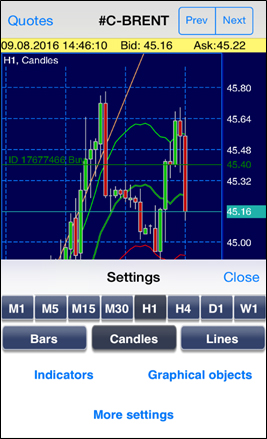
En esta ventana se puede elegir el marco temporal del gráfico, establecer indicadores y objetos gráficos.
3. Indicadores
Con la función "Indicadores" /"Indicators"/ Usted puede abrir la ventana de colocación de indicadores para el análisis técnico y modificar los indicadores ya colocados en el gráfico:
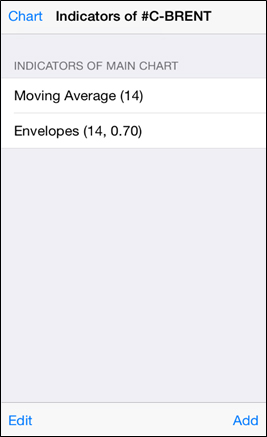
En esta ventana se puede realizar los siguientes pasos:
- el botón "Editar" /"Edit" – eliminación de indicadores;
- el botón "Añadir" /"Add" – colocación de nuevos indicadores;
- pulsando la línea de cualquier indicador se puede redactar sus parámetros;
- el botón "Gráfico" /"Chart" – volver a la ventana del gráfico.
Con el botón "Añadir" /"Add" se abre la ventana con el menú de grupos de indicadores:
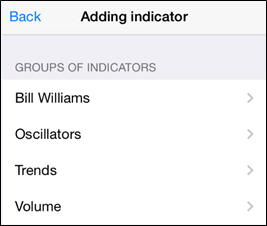
Elijamos, por ejemplo, el grupo de "Osciladores" – se abre una ventana con indicadores de ese grupo:
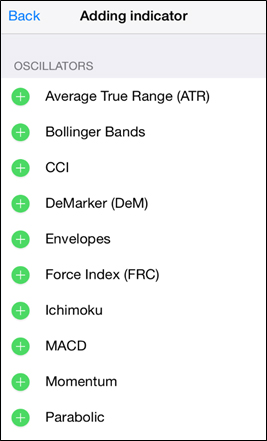
Elijamos el indicador "Envelopes" y ajustemos sus parámetros numéricos y de color:
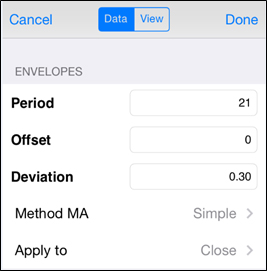
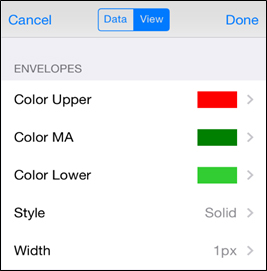
Coloquemos el indicador en el gráfico marcando "Siguiente" /"Done".
4. Objetos gráficos
Usted puede abrir la ventana de colocación de objetos gráficos y modificar los objetos ya colocados en el gráfico mediante el botón de "Objetos gráficos" en forma de “engranaje”:

Por ejemplo, eligiendo "Línea de tendencia (rayo)" /"Trendline (ray)" aparece un gráfico con la línea de tendencia en modo activo del movimiento, que se puede mover capturando uno de sus puntos extremos o su parte central:

Se puede cambiar el modo activo por el simple en una de las formas siguientes:
- pulse el botón "Desmarcar" /"Unselect" en la parte superior derecha de la escala vertical del gráfico;
- mantenga pulsado el objeto varios segundos y elija la función "Eliminar" /"Unselect" en la ventana contextual abierta;
- llame la función "Seleccionar >" /"Select >" en el menú de objetos gráficos, marque el objeto necesario y pulse "Desmarcar todo" /"Unselect all".
Se puede eliminar el objeto gráfico o transferirlo al modo activo mediante el menú contextual o el menú de los objetos gráficos.
